Se siete giocatori che amano giocare sia con la PS4 che con la Nintendo Switch, vi starete chiedendo se è possibile collegare il controller della PS4 alla Switch. Purtroppo non esiste un modo ufficiale per farlo senza un’attrezzatura aggiuntiva. Tuttavia, è possibile utilizzare degli adattatori Bluetooth a questo scopo.
Cosa serve per collegare il controller PS4 a Nintendo Switch
Per collegare il DualShock 4 al Nintendo Switch è necessario procurarsi un adattatore speciale che permetta di “travestire” il DualShock da controller compatibile con il Nintendo Switch. Posso consigliarvi uno di questi.
MAYFLASH Magic NS Wireless Bluetooth Controller USB Adapter for Switch è un popolare adattatore che consente di collegare il controller PS4 in modalità wireless allo Switch. Per utilizzare l’adattatore MAYFLASH sono necessari alcuni elementi:
- Console Nintendo Switch e Dock Station.
- Controller PS4.
- Cavo di ricarica del controller PS4.
- L’adattatore stesso.
L’adattatore MAYFLASH si inserisce nella porta USB dello Switch e si collega al controller PS4 tramite Bluetooth. Questa opzione è ideale per i giocatori che desiderano utilizzare il controller della PS4 senza il fastidio dei cavi.
Se si sceglie di utilizzare un adattatore Bluetooth, è bene fare una ricerca e sceglierne uno che sia compatibile sia con il controller che con la console. L’adattatore MAYFLASH è un’opzione molto diffusa, ma sul mercato sono disponibili anche altri adattatori tra cui scegliere.
Come collegare il Dualshock 4 a Nintendo Switch
Collegare il controller Dualshock 4 al Nintendo Switch utilizzando l’adattatore USB per controller Bluetooth wireless MAYFLASH Magic NS è un processo abbastanza semplice. Ecco cosa occorre fare:
- Assicurarsi che la console Nintendo Switch sia accesa e posizionarla sul dock.
- Collegare l’adattatore Magic-NS alla porta USB della console Nintendo Switch.
- Utilizzando i controller Joy-Con, spostarsi sull’opzione “Impostazioni di sistema” nella schermata iniziale di Nintendo Switch.
- Nel menu “Impostazioni di sistema”, scorrere verso il basso e selezionare “Controllori e sensori”.
- Scorrere di nuovo verso il basso e selezionare “Comunicazione cablata Pro Controller”.
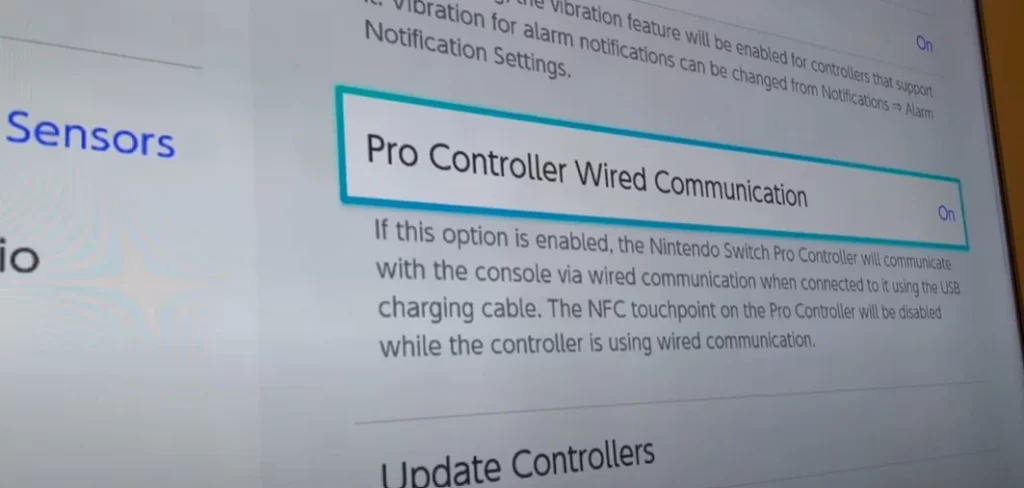
- Abilitare l’opzione “Comunicazione cablata controller Pro” selezionando “On” quando richiesto.
- Collegate il controller PS4 all’adattatore Magic-NS utilizzando un cavo USB.
- Tenere premuto il pulsante nero dell‘adattatore Magic-NS fino a quando la spia LED dell’adattatore inizia a lampeggiare.
- Tenere premuto il tasto PS e il tasto Share contemporaneamente sul controller PS4 fino a quando la luce LED sul controller inizia a lampeggiare.
- Attendere che i LED dell’adattatore Magic-NS e del controller PS4 smettano di lampeggiare e rimangano fissi.
- Scollegare il cavo USB dal controller PS4 e dall’adattatore Magic-NS.
Il controller PS4 è ora collegato con successo al Nintendo Switch e può essere utilizzato in modalità wireless per giocare. Tuttavia, è importante notare che l’uso di un adattatore Bluetooth non è ufficialmente supportato da Nintendo, quindi potrebbero esserci dei rischi. Inoltre, non tutti i giochi possono funzionare bene con un controller PS4, soprattutto quelli che richiedono controlli di movimento o HD Rumble.
Quali sono i pro e i contro dell’uso del Dualshock 4 con Nintendo Switch?
Collegare un controller Dualshock 4 a un Nintendo Switch utilizzando l’adattatore Magic-NS può avere sia pro che contro. Vediamo di analizzarli più da vicino:
Pro:
- Design più comodo ed ergonomico: Uno dei maggiori vantaggi dell’utilizzo di un controller Dualshock 4 con Nintendo Switch è che il primo è generalmente considerato più comodo ed ergonomico rispetto ai controller Joy-Con in dotazione con Switch. Questo può essere particolarmente utile durante le sessioni di gioco prolungate.
- Migliore durata della batteria: Il controller Dualshock 4 ha una maggiore durata della batteria rispetto ai controller Joy-Con, quindi non dovrete preoccuparvi di ricaricarlo così spesso.
- Familiarità: Se siete già abituati a usare un controller Dualshock 4 con la vostra PS4, collegarlo alla vostra Switch può rendere più fluida la transizione tra le console.
- Più opzioni di controllo: Il controller Dualshock 4 dispone di più pulsanti e opzioni rispetto ai controller Joy-Con, il che può essere utile per alcuni giochi che richiedono più input.
Contro:
- Problemi di compatibilità: Non tutti i giochi su Nintendo Switch possono funzionare bene con un controller Dualshock 4. Alcuni giochi potrebbero richiedere controlli di movimento o HD Rumble, che il controller Dualshock 4 non ha.
- La configurazione può essere complicata: La connessione di un controller Dualshock 4 a un Nintendo Switch richiede un adattatore di terze parti come Magic-NS, che potrebbe non essere facile da usare per tutti. Inoltre, l’uso di un adattatore di terze parti può invalidare la garanzia o causare problemi di compatibilità con i futuri aggiornamenti software.
- Nessun supporto Amiibo: Il controller Dualshock 4 non è dotato di funzionalità NFC, il che significa che non sarà possibile utilizzare le figure Amiibo con esso.
- Assenza di controlli di movimento: Come già detto, il controller Dualshock 4 non dispone di controlli di movimento, il che significa che alcuni giochi che li richiedono non funzioneranno correttamente.
Nel complesso, l’utilizzo di un controller Dualshock 4 con Nintendo Switch può essere una buona opzione per chi trova scomodi i controller Joy-Con o desidera maggiori opzioni di controllo. Tuttavia, è importante tenere presente i problemi di compatibilità e il processo di configurazione necessario, nonché la mancanza di alcune funzioni come il supporto per gli Amiibo e i controlli di movimento.
Quali sono i controller ufficialmente supportati per Nintendo Switch?
Nintendo Switch ha diversi controller ufficialmente supportati che possono essere utilizzati con la console, ognuno con caratteristiche e vantaggi unici. Diamo un’occhiata più da vicino a questi controller:
- Controllori Joy-Con: I controller Joy-Con sono i controller predefiniti forniti con Nintendo Switch. Possono essere utilizzati singolarmente o collegati a un’impugnatura Joy-Con per formare un controller tradizionale. Includono controlli di movimento, HD Rumble e una telecamera IR, che li rende versatili e adatti a un’ampia gamma di giochi.
- Controller Pro per Nintendo Switch: Il controller Pro di Nintendo Switch è un controller più tradizionale, progettato per sessioni di gioco più lunghe. Ha pulsanti più grandi ed è più comodo da tenere in mano rispetto ai controller Joy-Con. Include anche i controlli di movimento, l’HD Rumble e il supporto per gli Amiibo.
- Poké Ball Plus: la Poké Ball Plus è un controller speciale rilasciato insieme al gioco Pokémon Let’s Go Pikachu/Eevee. Ha la forma di una Poké Ball e può essere utilizzata per giocare con i controlli di movimento. Include anche un altoparlante integrato e si illumina quando si cattura un Pokémon.
- Volante Joy-Con per Nintendo Switch: Il Joy-Con Wheel è un accessorio per i controller Joy-Con che li trasforma in un volante. È perfetto per i giochi di corse e include un pulsante di spalla più grande per una presa migliore.
- Controller GameCube: Il controller GameCube è un controller ufficiale di Nintendo, originariamente rilasciato per la console GameCube. Può essere utilizzato con il Nintendo Switch attraverso l’uso di un adattatore per controller GameCube. È particolarmente popolare tra i fan di Super Smash Bros. che preferiscono la sensazione del controller GameCube rispetto ad altre opzioni.
- Controller NES e SNES: Nintendo offre controller ufficiali NES e SNES per Nintendo Switch che possono essere utilizzati per giocare ai giochi classici sulla console. Si collegano allo Switch in modalità wireless e includono una batteria ricaricabile integrata.
Nel complesso, Nintendo Switch offre un’ampia gamma di controller ufficialmente supportati che soddisfano diversi stili di gioco e preferenze. Dai versatili controller Joy-Con al più tradizionale Pro Controller, fino alle opzioni retrò come i controller NES e SNES, ce n’è per tutti i gusti.










